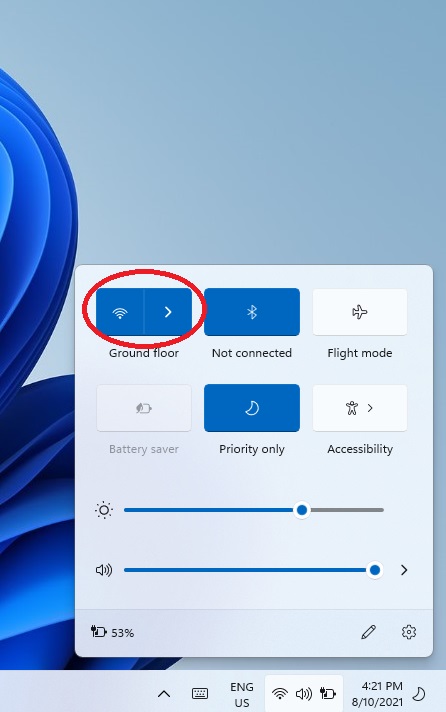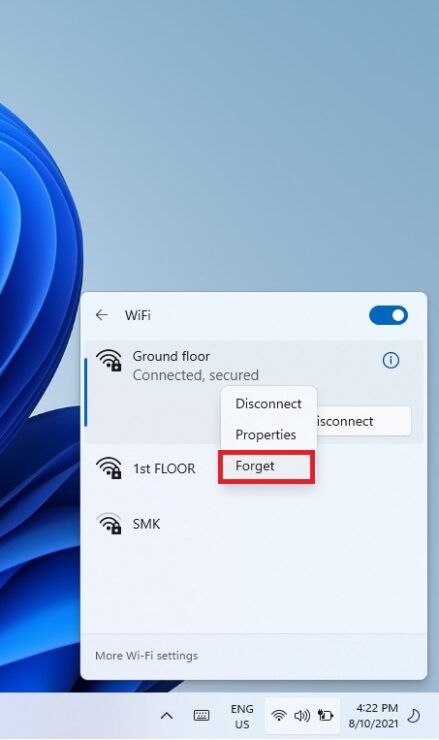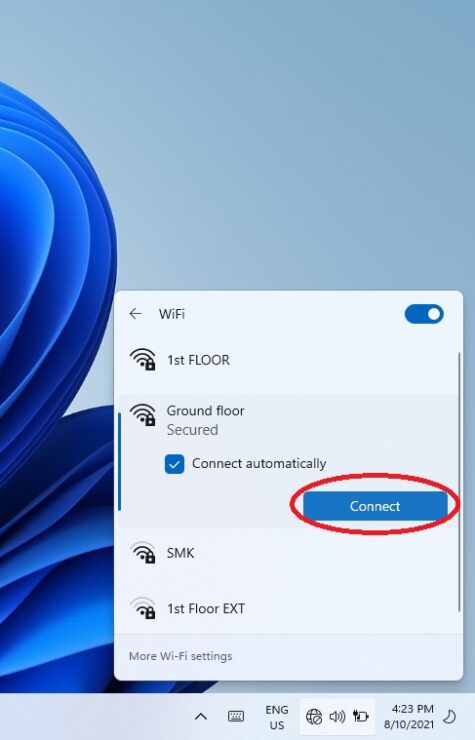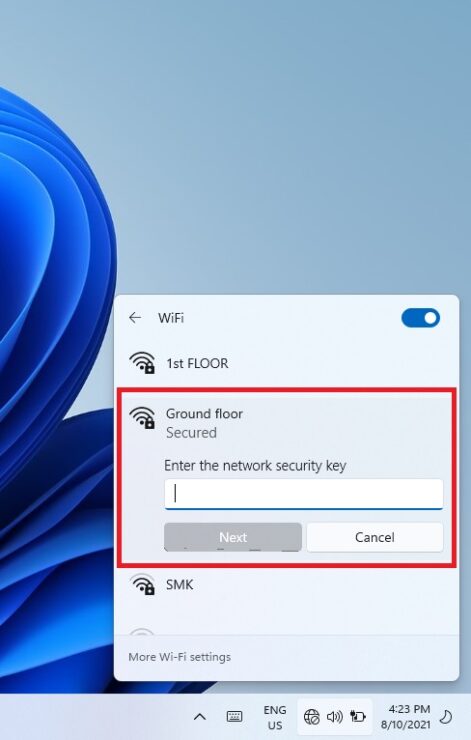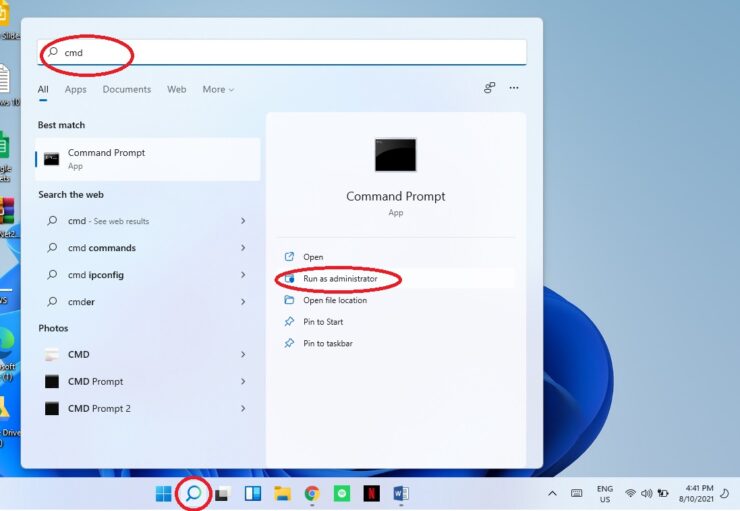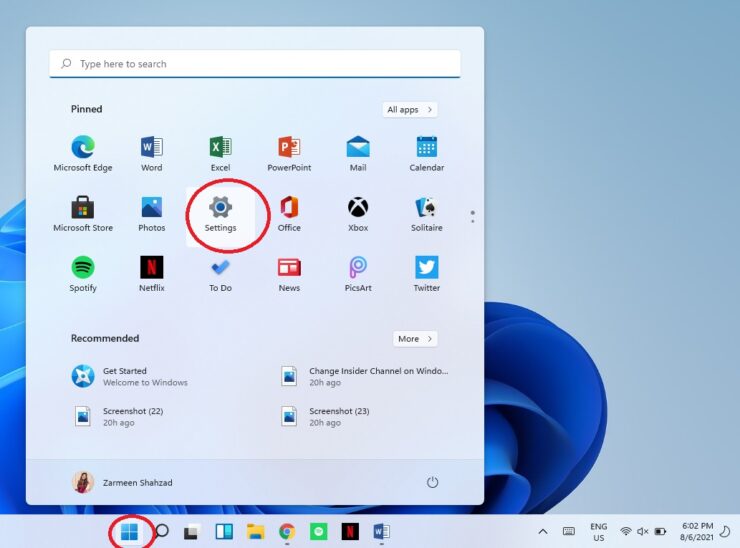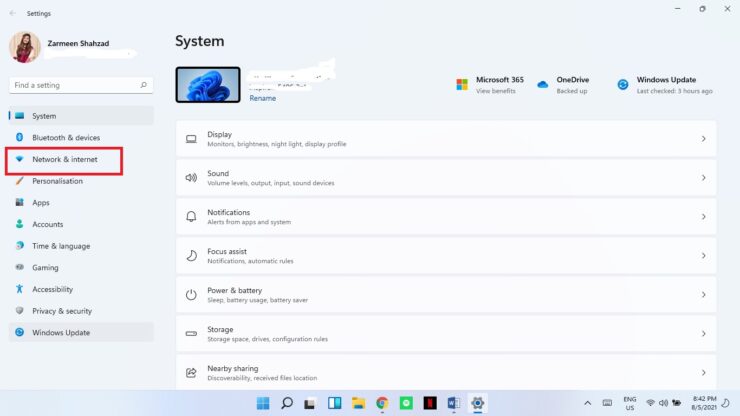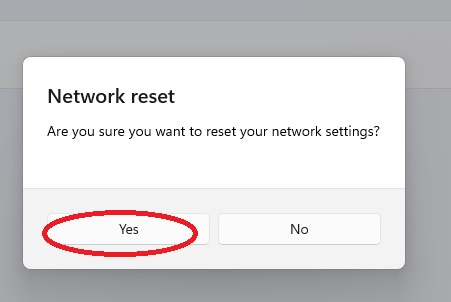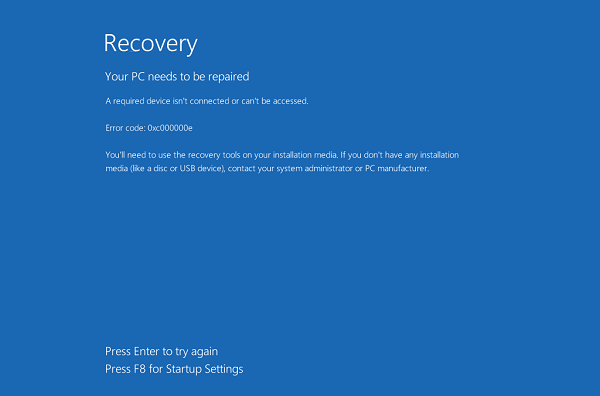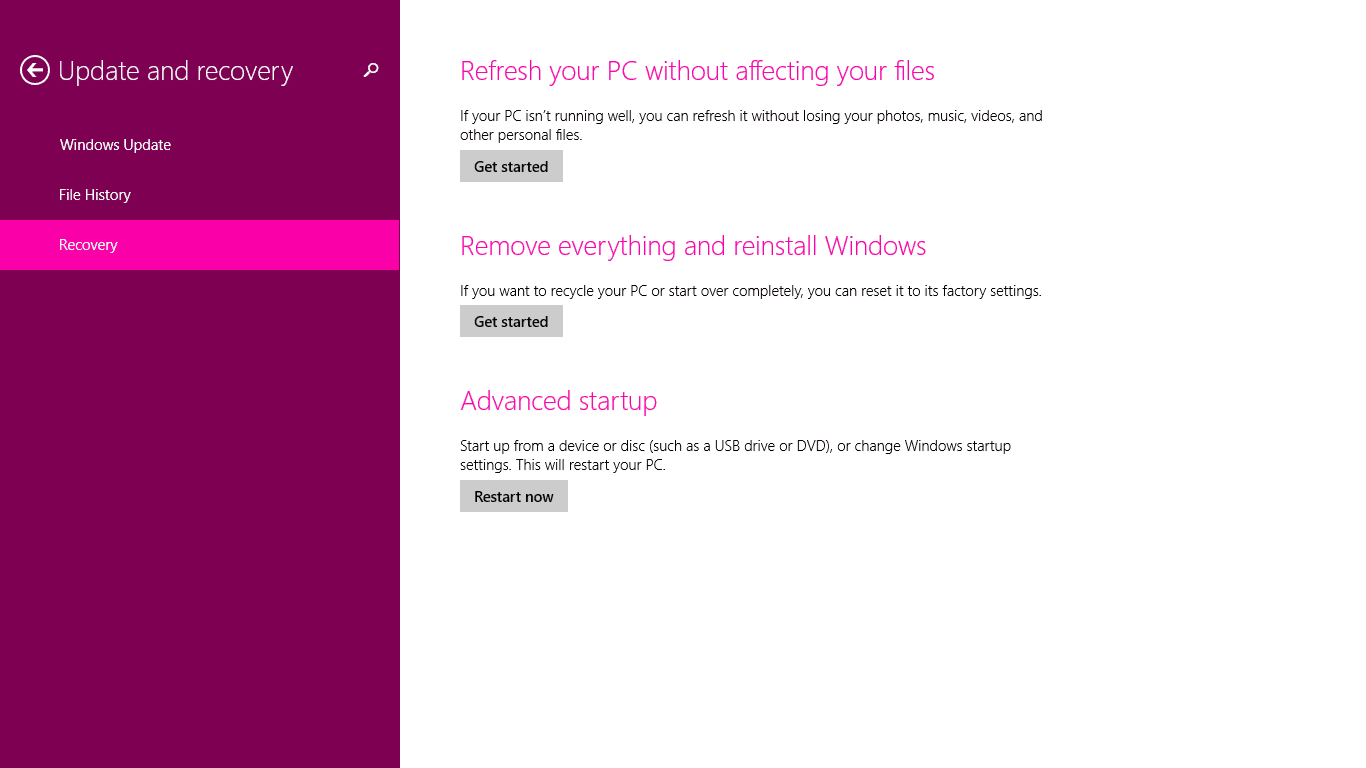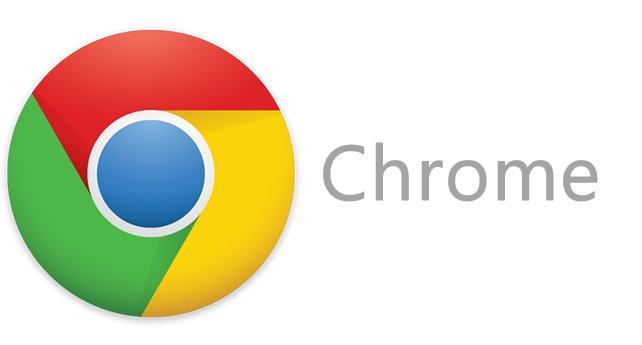Lỗi mất kết nối wifi trên Windows 11 thực sự gây khó chịu và ảnh hưởng rất nghiêm trọng tới trải nghiệm cũng như công việc của bạn khi sử dụng máy tính. Có thể dễ dàng khắc phục sự cố này và có nhiều cách khác nhau mà bạn có thể thử và khắc phục sự cố và bạn có thể xem cách nào phù hợp với mình.
Khắc phục lỗi mất kết nối wifi trên Windows 11
Nội dung chính:
Hướng dẫn sửa lỗi mất kết nối wifi Windows 11
Có rất nhiều nguyên nhân gâu ra lỗi mất kết nối wifi trên windows 11. Tuỳ theo từng nguyên nhân, sẽ có các giải pháp khắc phục khác nhau, cụ thể như sau:
Sửa lỗi không khớp khóa bảo mật mạng
Lỗi này xảy ra khi bạn cố gắng kết nối với kết nối Wi-Fi. Có khả năng gần đây bạn đã thay đổi loại bảo mật như WPA, WPA2, WEP, v.v. Việc thay đổi bảo mật có thể gây ra lỗi này, vì vậy bạn không thể kết nối với mạng bạn đã sử dụng. Với trường hợp này, bạn chỉ cần nhập lại mật khẩu wifi và kết nối lại.
Khắc phục lỗi không khớp khóa bảo mật mạng bằng cách khởi động lại
Đây là điều mà mỗi chúng ta đều làm khi gặp sự cố kết nối. Đây là bước đầu tiên thường sửa chữa bất kỳ lỗi nào bạn có thể gặp phải. Nếu modem không thể cập nhật thay đổi bảo mật tự động, bạn có thể gặp lỗi này. Khởi động lại modem của bạn và xem liệu nó có khắc phục được sự cố hay không.
Tôi khuyên bạn nên khởi động lại PC của bạn trong khi bộ định tuyến của bạn kết nối.
Loại bỏ mạng
Nếu việc khởi động lại không khắc phục được sự cố, bạn luôn có thể quên mạng bạn đang cố kết nối và sau đó kết nối lại bằng cách thêm chi tiết mật khẩu. Có nhiều cách khác nhau để bạn có thể thực hiện việc này trên Windows 11, nhưng tôi sẽ chỉ cho bạn cách nhanh nhất để Quên mạng và sau đó đăng nhập lại.
Bước 1: Trên thanh tác vụ taskbar của máy tính, nhấp vào biểu tượng Wifi . (Bạn sẽ nhận thấy rằng không giống như Windows 10, bạn không thể nhấp vào biểu tượng một mình nữa. Bạn cũng sẽ chọn hai biểu tượng khác cùng với nó.)
Bước 2: Khi cửa sổ mở ra, hãy nhấp vào biểu tượng Wifi .
Bước 3: Nhấp chuột phải vào kết nối Wifi bạn đang cố kết nối và chọn Forget.
Bước 4: Bây giờ làm theo các bước 1-2 một lần nữa.
Bước 5: Nhấp vào kết nối bạn muốn kết nối và chọn Connect.
Bước 6: Nhập Security key và nhấp vào Next.
Khắc phục lỗi không khớp khóa bảo mật mạng bằng cách Resetting TCP/IP
Bạn có thể phải phát hành và gia hạn TCP / IP để khắc phục sự cố. Trước khi thực hiện việc này, hãy đảm bảo rằng bạn đã tạo một điểm khôi phục hệ thống.
Bước 1: Nhấp vào biểu tượng tìm kiếm trên thanh tác vụ và nhập cmd .
Bước 2: Chọn Run as administrator
Bước 3: Bạn sẽ được hỏi, do you want to allow this app to make changes to your device? Chọn Yes
Bước 4: Nhập lệnh sau và nhấn Enter :
netsh int ip reset
Thao tác này sẽ đặt lại IP
Nếu bạn muốn đặt lại tệp nhật ký, cũng như IP, hãy sử dụng lệnh sau và nhấn Enter :
netsh int ip reset resettcpip.txt
Nếu bạn sử dụng IPv4 , hãy sử dụng lệnh này và nhấn Enter :
netsh int ipv4 reset
Nếu bạn sử dụng IPv6, hãy sử dụng lệnh sau và nhấn Enter :
netsh int ipv6 reset
Đặt lại Cài đặt mạng
Bạn cũng có thể đặt lại cài đặt mạng của mình:
- Nhấp vào biểu tượng Windows trên thanh tác vụ và nhấp vào bánh răng cưa Settings .
- Nhấp vào Network & Internet trong ngăn bên trái.
- Chọn tùy chọn Advanced Network Settings.
- Nhấp vào tùy chọn Network Reset.
- Chọn Reset Now.
- Nhấp vào Yes để xác nhận.
Đặt lại cài đặt bộ định tuyến Revert Router Settings
Nếu lỗi này xảy ra sau khi bạn thay đổi cài đặt bảo mật, tôi khuyên bạn nên quay lại cài đặt ban đầu của mình. Điều này cũng có thể giải quyết lỗi nếu không có phương pháp nào nêu trên hoạt động.
Chúc các bạn thành công.
A wireless connection is a blessing, but sometimes you may face errors while connecting to one. This tutorial will address one such error and show you how to fix the Network Security Key Mismatch error on Windows 11 computers. This issue can be easily fixed, and there are different ways you can try and fix the problem, and you can see which one works for you.